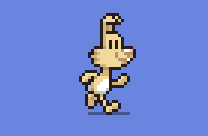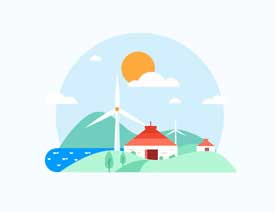当前位置:PS爱好者教程网主页 > PS照片处理 > 教程
Photoshop手工制作一颗蓝色的流星-蓝色散光效果的流星失量图(4)
时间:2015-05-01 20:10 来源:PS照片处理教程 作者:流星失量图 阅读:次
散布:这里要设置一下渐隐,数值为150,也可以根据大小自行设置。
<图8>
其它动态:数值都设置为100%,然后勾选一下平滑的选项。
<图9>
6、新建一个图层,把前景色设置为白色,然后在流星的尾部开始绘制小点,先涂出大一些的小点,然后再涂出小一些的点,如图10,11。
<图10>
<图11>
最新教程
推荐教程